4. Selecciones, seleccionar todo .
5. Abrir el tube de la chica, copiar y pegar en la
selección.
6. Selección, anular selección.
7. Efecto de imagen mosaico integrado, los valores
predeterminados.
8. Ajustar, desenfocar, desenfoque radial.
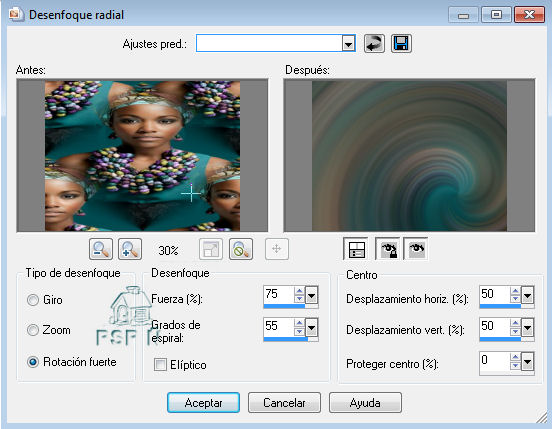
9. Filtro Mehdi -Sorting Tiles .
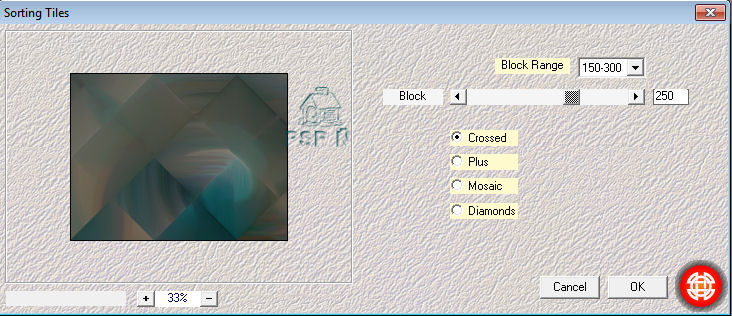
10. Capas, duplicar.
11.Imagen, cambiar tamaño al 50%, sin tachar todas las capas.
12. Herramienta de selección, haz clic como se indica en la
captura:
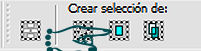
13. Nos queda asi:
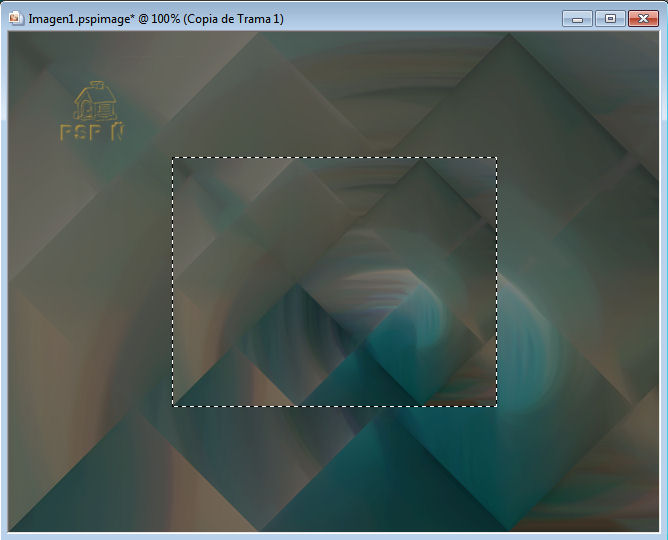
14. Seleccionar, modificar, seleccionar bordes de la
seleccion.
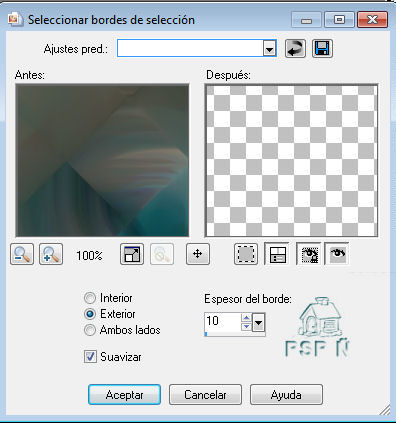
15. Rellenar la selección con el color del primer plano,
selección, anular selección.
16.Filtro Simple - Left Right Wrap
17. Efectos de imagen, mosaico integrado.
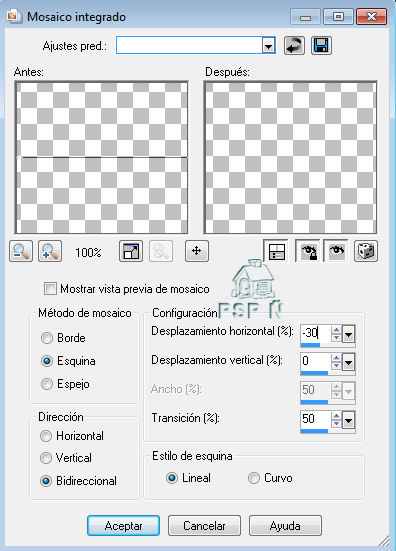
18.Capas, fusionar hacia abajo.
19. Imagen, agregar bordes, no simetricos, con el color del
primer plano:

20. Efectos de imagen, mosaico integrado con los mismos
valores.
21.Selecciones, cargar/guardar selección- cargar selección
desde disco .
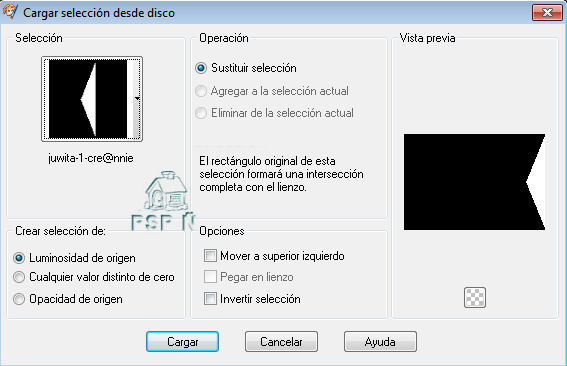
22. Selecciones, promover la selección a capa.
23. Efectos de medio artístico, pinceladas, con el color
#808080
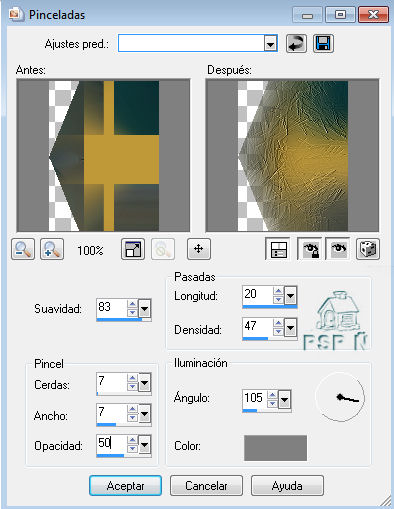
24. Efectos 3D sombra, en negro: 0/0/75/25.
25. Selecciones, anular selección.
26. Capa duplicar, imagen espejo, fusionar hacia abajo.
27. Capas, duplicar.
28.Efectos geométrico, circulo: transparente.
29. Capas duplicar.
30. Imagen, rotar libre 90 grados a la izquierda.

31. Capas fusionar hacia abajo dos veces.
32.Efecto 3D sombra, la misma que antes.
33.Seleccionar todo.
34 Imagen, añadir bordes, no simetricos con el color de
fondo.

35. Efecto de imagen, mosaico integrado con los mismos
valores.
36. Selecciones, invertir.
37. Filtro Mehdi- Fur2.
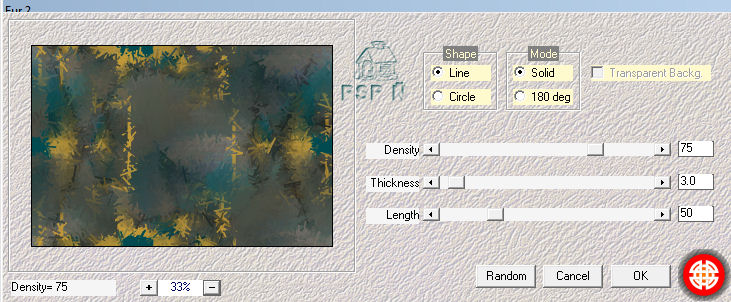
38.Efectos de borde, realzar, selección, anular selección
.
39. Efecto de imagen, mosaico integrado.
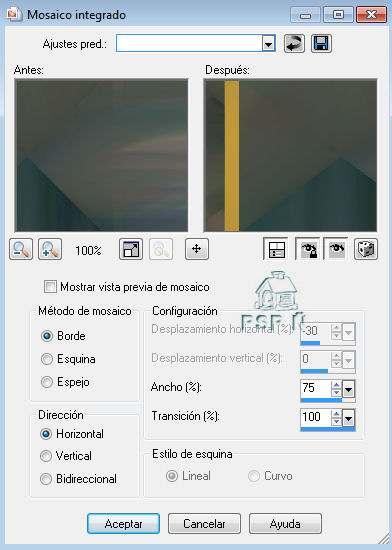
40.Selecciones, cargar/guardar- cargar selección desde el
disco:
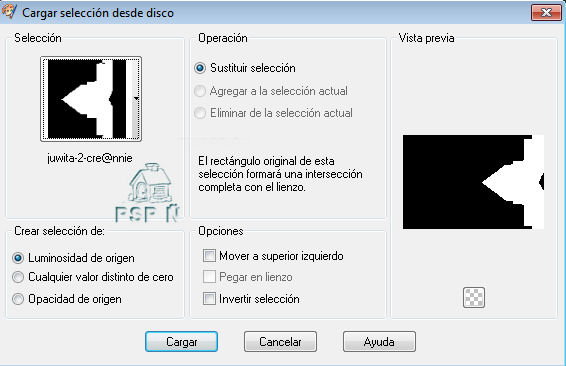
41. Seleccion, promover la seleccion a capa.
42. Filtro Tramages-TeeWee.
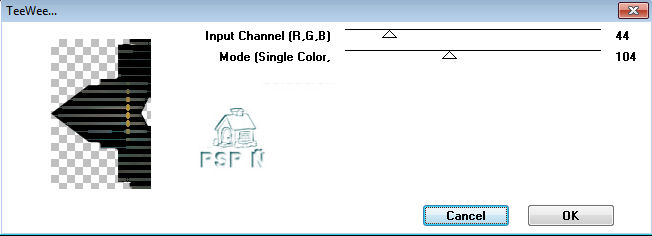
43. Cambiar el modo de capa a Sobreexponer.
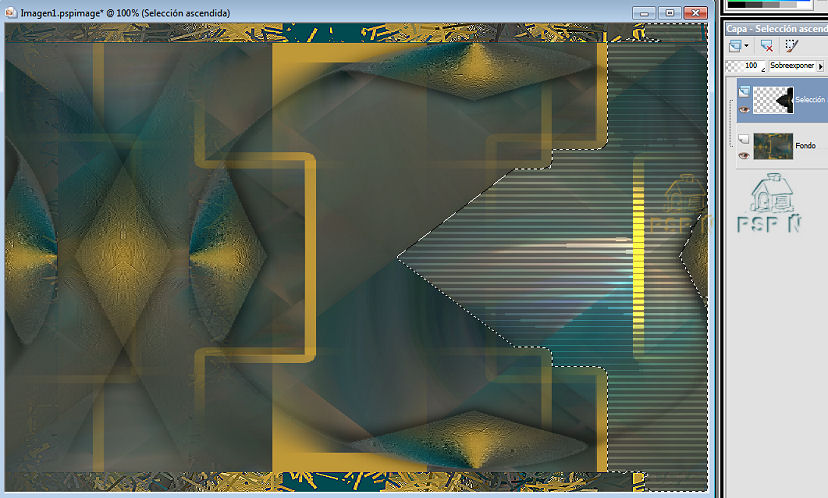
44. Activar la capa de fondo.
45. Selecciones, cargar/guardar selección desde el disco.
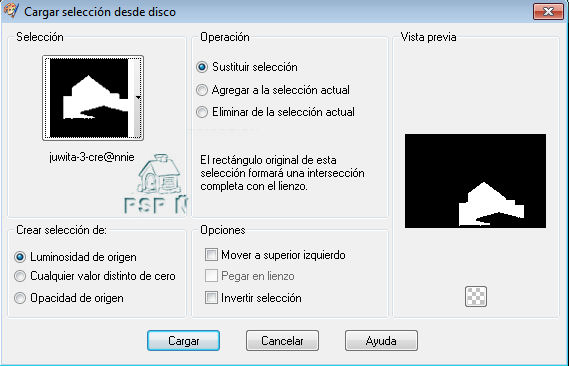
46. Selecciones, promover la selección en capa.
47.Filtro , Tramages At The Atomic Level.
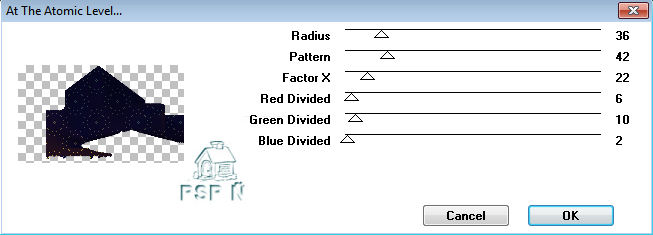
48. Cambiar el modo de capa a Sobreexponer.
49.Efecto de borde, realzar mas .
50. Selecciones, editar selección, ( se volverá rojo )
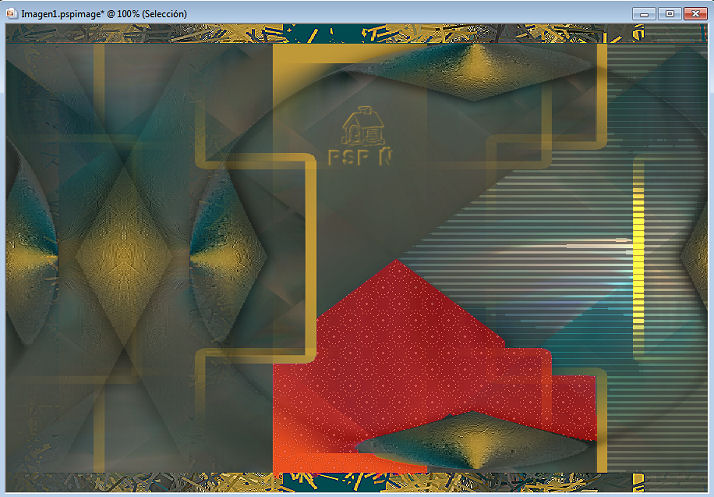
51. Imagen voltear. Selecciones, editar la selección, ahora
se quitara lo rojo y tendrá la selección invertida.
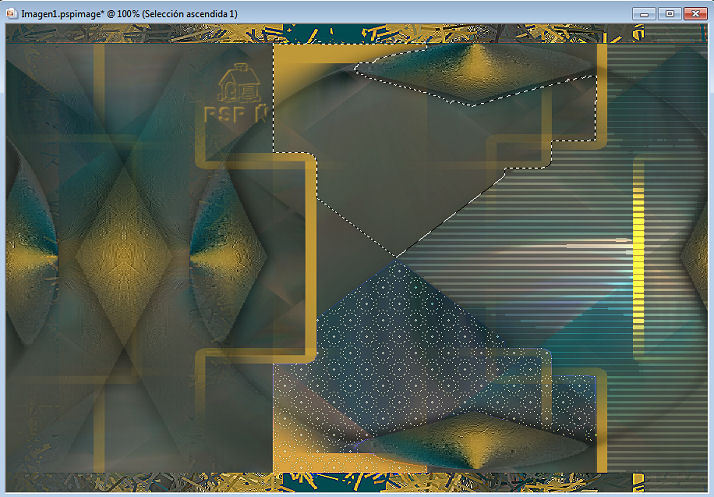
52. Activar la capa inferior.
53. Selecciones, promover la seleccion en capa.
54. Filtro Tramages Glass Pyramids.
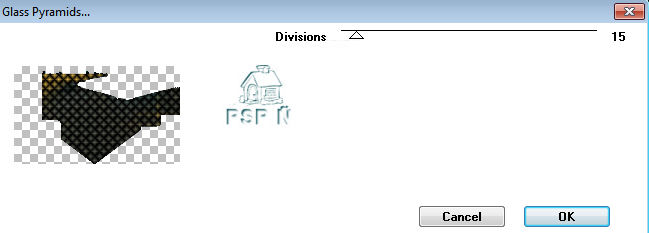
55.
Cambiar el modo de capa a Sobreexponer.56.Capa,
nueva capa de trama .
57. Selecciones, cargar/guardar selección desde el disco.
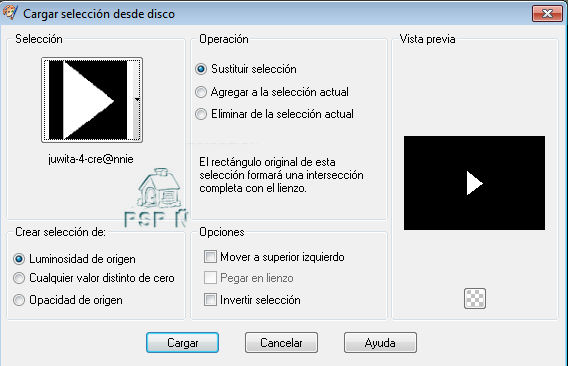
58.Rellenar, la selección con el color de fondo.
59. Efecto de textura-textil.
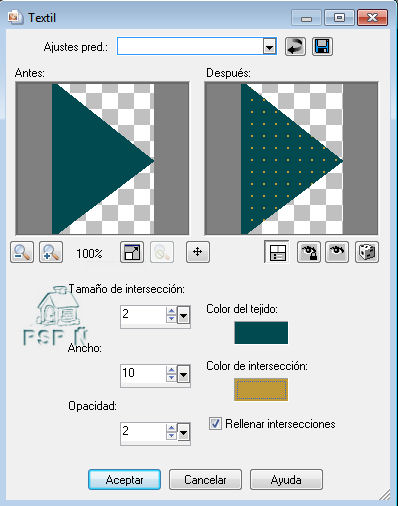
60. Selecciones, anular seleccion.
61. Capas duplicar, imagen espejo.
62. Efecto de imagen, desplazamiento.
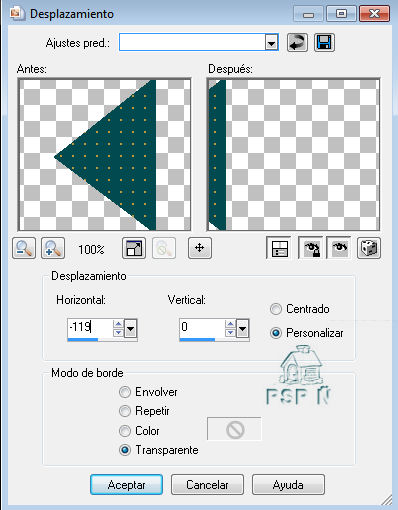
63.Capas , fusionar visibles.
64. Capas ,duplicar.
65. Imagen, cambiar tamaño al 90%, sin tildar todas las capas.
66-Edición, copiar.
67.Imagen, espejo.
68. Efectos 3D sombra, la misma que antes.
69..Activar la capa inferior, capas duplicar, capas,
organizar, subir.
70. Filtro Mura's Meister- Perspective Tiling.
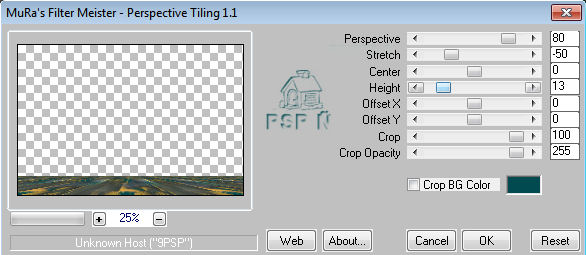
71. Efecto 3D , sombra, la misma que antes.
72. Capa, nueva capa de trama.
73.Herramienta de selección, selección personalizada:
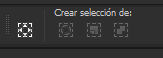

74. Editar, pegar en la seleccion.
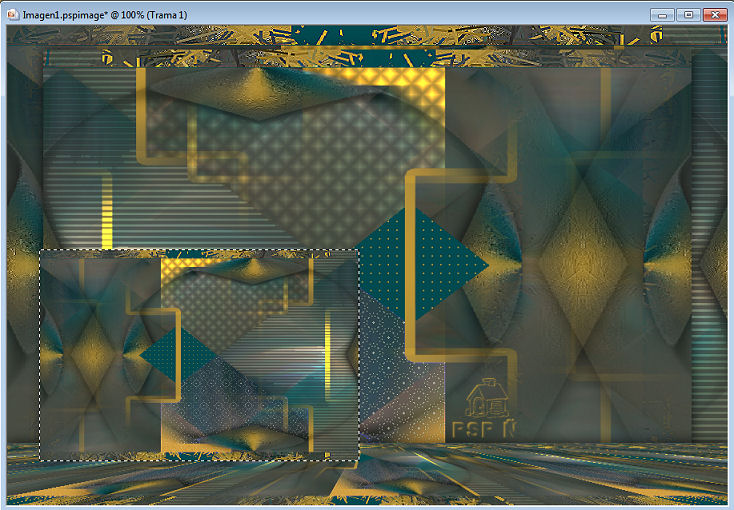
75. Selección, modificar, seleccionar bordes de seleccion.
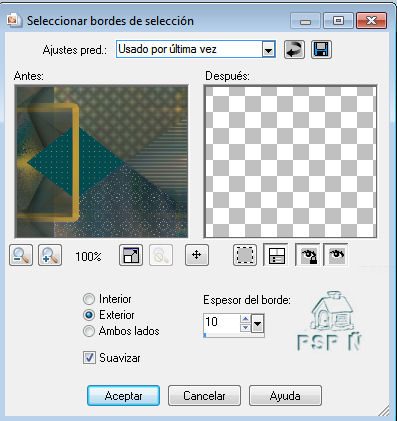
76.Llenar con el color del primer plano.
77. Filtro Graphics Plus- Cross Shadow .
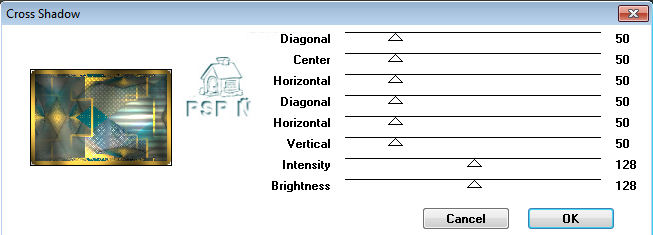
78.Herramienta de seleccion, esta vez hacer clic como en la
captura:
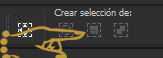
79. Se seleccionara el marco por fuera.
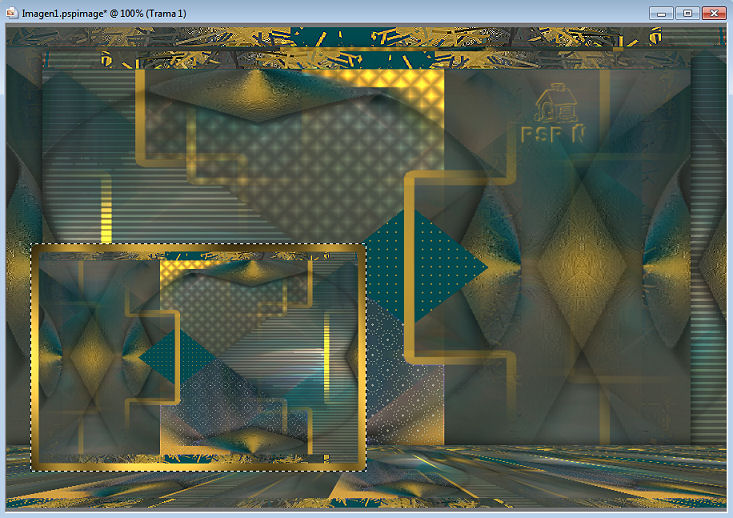
80. Seleccionar, modificar, contraer 10 px.
81. Ajustar, desenfocar, media.
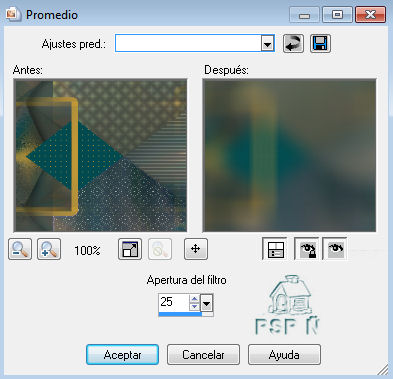
82. Selección, anular selección.
83.Efectos, efectos geométricos, perspectiva horizontal.
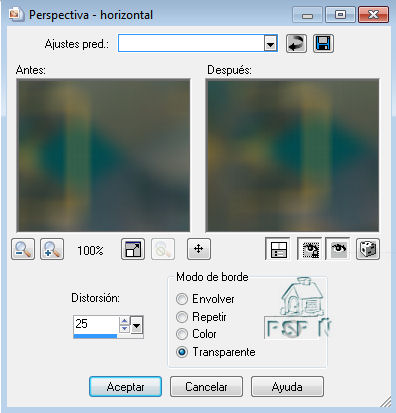
84. Imagen rotación libre, la misma configuración que antes.
85. Efectos de imagen, desplazamiento.
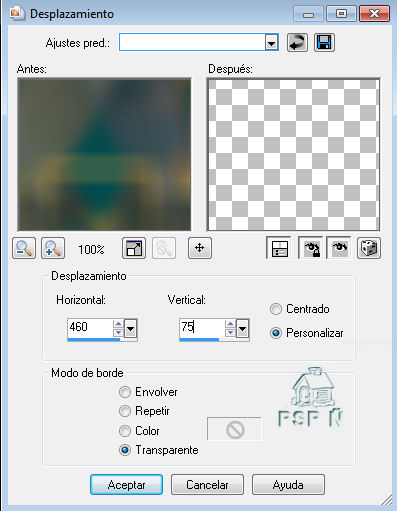
86.Efectos 3D sombra.
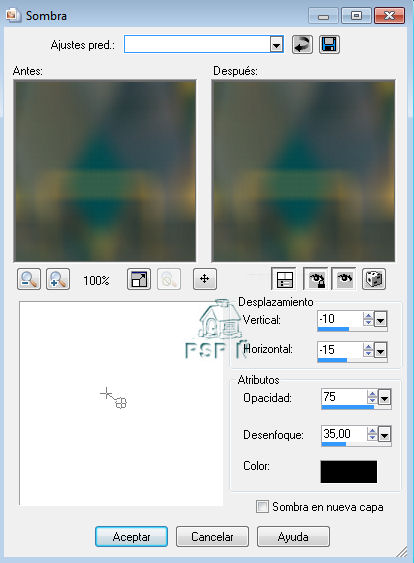
87.Abrir el tube de la chica, copiar y pegar como nueva capa.
88.Imagen, cambiar el tamaño al 60%, sin tildar todas las
capas, mover hacia la derecha dentro del marco.
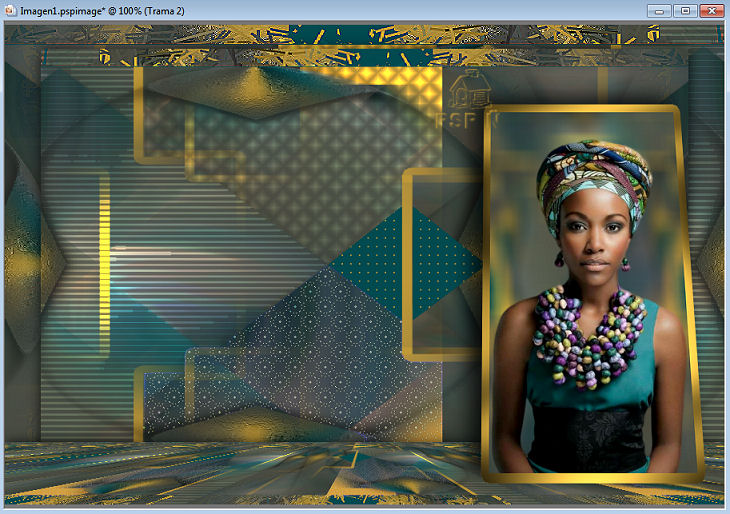
89. Bajar la opacidad de esta capa al 35 %.
90. Selecciones, seleccionar todo.
91-Imagen, agregar bordes 25 px, simetricos, color del primer
plano.
92. Efectos 3D sombra.
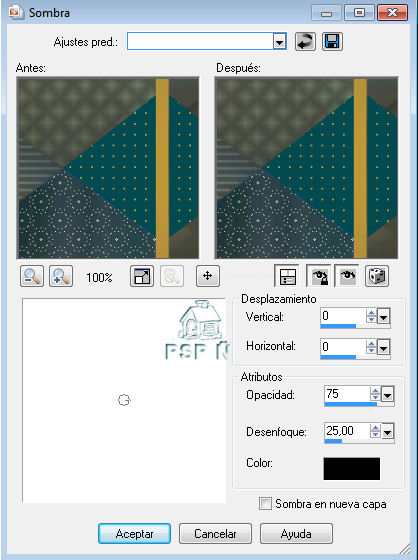
93. Selección , invertir.
94. Filtro Graphics Plus- Cross Shadow como antes.
95. Seleccion, anular seleccion.
96. Edición, pegar como nueva capa ( aun esta en la memoria
el tube de la chica ).
97. Imagen cambiar tamaño al 90 % ( sin tildar todas las
capas ).
98. Moverlo hacia la parte inferior izquierda ( ver trabajo
final ).
99. Efecto 3D sombra, con los mismos valores
.
( Poner el copy y la marca de agua )
100. Imagen agregar bordes (simétrico), 1 px del color del
fondo.
101. Imagen, cambiar tamaño , a 800 px de ancho, todas las capas marcado.
102. Archivo, exportar como jpg.
